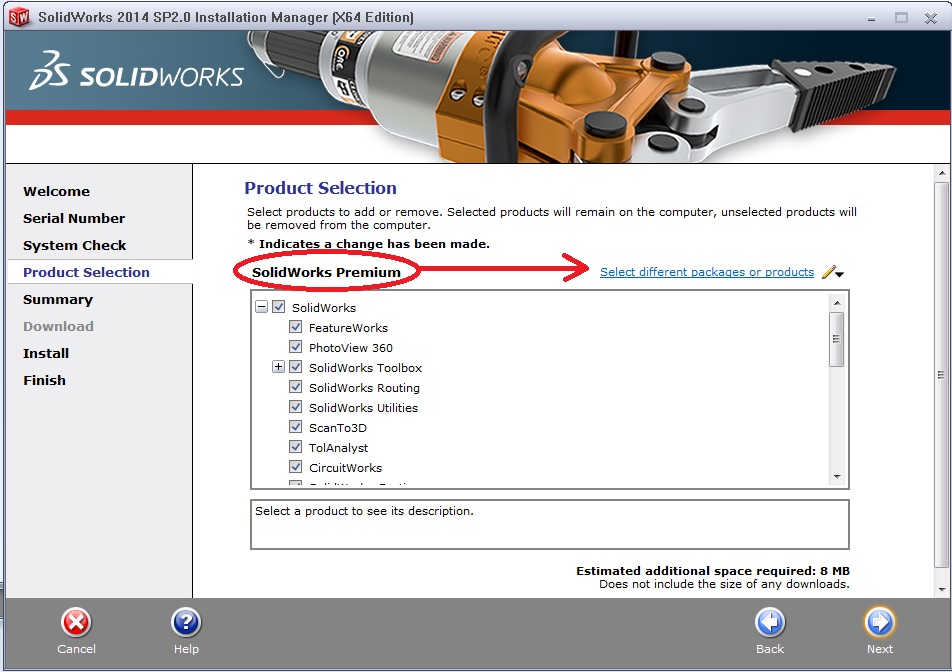如何将SOLIDWORKS标准版升级为SOLIDWORKS专业版或高级版
本文由Jim Peltier, CSWE2014年5月12日更新
文章
首先,恭喜你决定升级你的SOLIDWORKS标准版本专业或溢价,或从专业到高级。也许您已经购买了一个新的座位或升级了现有的座位,或者您只是想转换谁使用哪种类型的许可证。无论如何,这是一个相当简单的过程。
如果你要换座位,或者出于任何原因需要降级一台电脑,你只需要修改安装时使用的序列号.这将简单地“锁定”专业或高级功能。除了一个步骤之外,升级的大部分内容都是一样的。我建议首先执行降级,以适应序列号更改过程,因为这是一个更容易的过程。一定要记下两个序列号。
在升级SOLIDWORKS之前
在开始升级之前,请确保手边有安装文件。这可能是DVD或下载的文件集。在任何情况下,您都希望使用与已安装的服务包相同的服务包(或利用机会升级)。你也要确保你有本地管理员权限.您还需要注意两个序列号(我只是重复它,因为它很重要)。
SOLIDWORKS升级程序
当您准备开始时,请转到Windows控制面板,然后卸载程序.
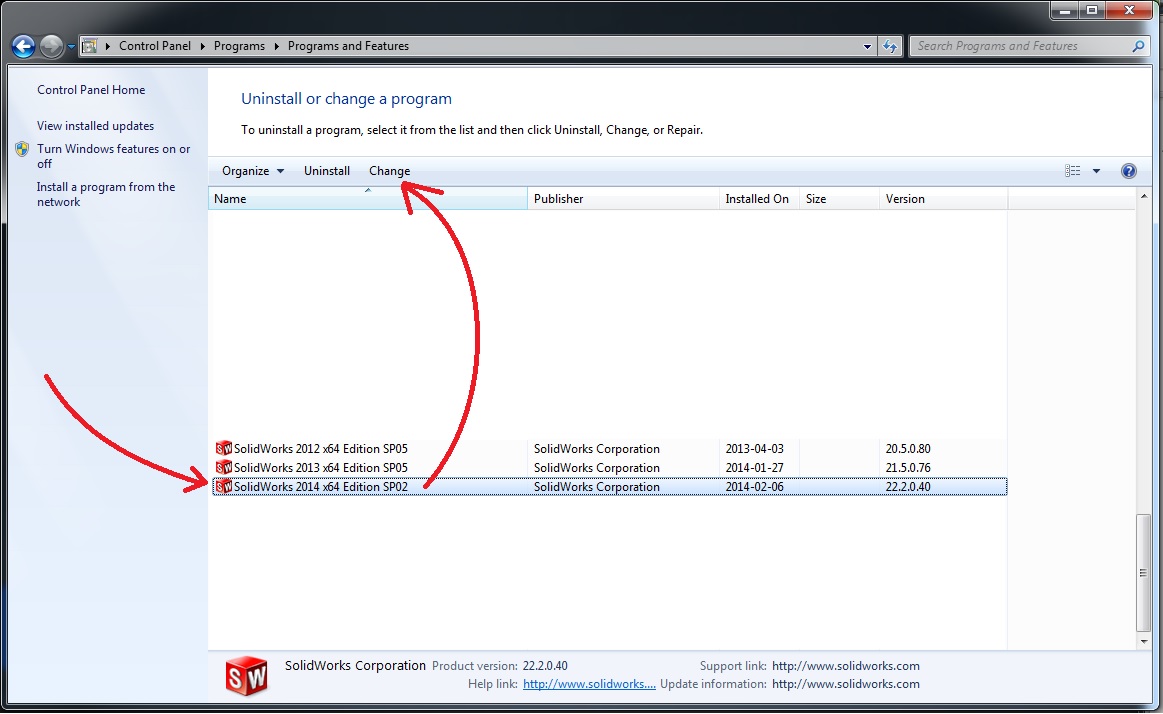
Windows控制面板
在列表中,找到SOLIDWORKS的最新安装版本,然后选择改变.这将启动SOLIDWORKS安装管理器。
选择选项修改单个安装(在此计算机上),默认选中。然后选择右下角的Next按钮。下一个屏幕将显示您当前的序列号。重要提示:不要刚开始输入新号码!你会想要记下旧的号码,以防你在另一台电脑上需要它.这将是你最后的机会!如果序列号没有变化,则可以跳过此步骤。
您可以输入新的数字(不区分大小写),或者您也可以复制并粘贴整个数字到安装管理器中,前提是没有空格,它将一次性填充所有字段。对不起,你不能一次复制全部从安装管理器。下一步,单击Next。它将通过SOLIDWORKS服务器检查您的序列号,如果您正在更改序列号,它将提示您转移旧序列号。一定要这么做。如果它继续到产品选择屏幕没有这样做,无论出于什么原因,取消安装和手动传输许可证.
显然,如果您正在升级,则可以访问SOLIDWORKS专业版或高级版中提供的一些好东西。您可以在产品选择界面中添加它们。您应该看到您升级到的SOLIDWORKS级别显示在列表的顶部(在我的截图中,它是SOLIDWORKS Premium)。如果出于某种原因,这没有显示升级级别,只需选择右边指示的“选择不同的软件包或产品”。这将带您进入一个弹出窗口,让您选择不同级别的SOLIDWORKS。然后,您只需选择要安装的产品,并在安装完成后单击Next。
如果您正在修改现有的安装,那么最好不要在Summary屏幕上更改任何内容。只需再次单击Next, SOLIDWORKS将安装必要的新组件。
如果您正在两台不同的计算机之间切换标准/高级座位,强烈建议在尝试在任何一台计算机上启动SOLIDWORKS之前完成切换。